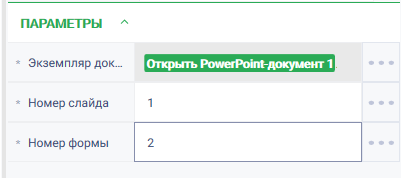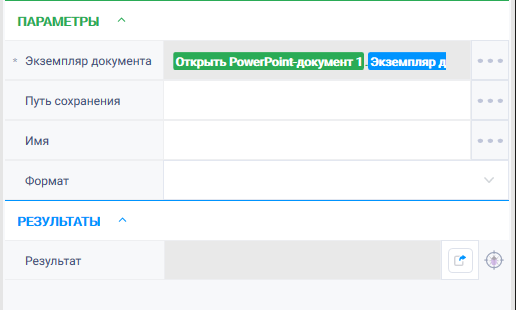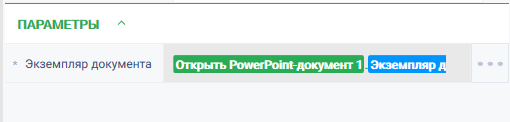История страницы
Удалить форму Версия 1 (Net)
Группа действий: Power Point
...
Описание
Действие удаляет выбранную форму в выбранном слайде
Параметры
...
и их настройки
Входные параметры:
Экземпляр документа Экземпляр открытого PowerPoint-документа, в котором необходимо удалить форму
Номер слайда Номер слайда, в котором необходимо удалить форму
Номер формы Номер формы, которую необходимо удалить. Нумеруются формы по порядку создания
Настройки
Свойство | Описание | Тип | Пример заполнения | Обязательность заполнения поля |
Параметры | ||||
Экземпляр документа | Экземпляр открытого PowerPoint-документа, в котором необходимо удалить форму | Robin.PowerPoint | Да | |
Номер слайда | Номер слайда, в котором необходимо удалить форму | Robin.Numeric | Да | |
Номер формы | Номер формы, которую необходимо удалить. Нумеруются формы по порядку создания | Robin.Numeric | Да | |
Особые условия использования
Отсутствуют.
Пример использования
Задача: имеется
Имеется Power-Point документ со слайдом, на котором 2 формы. Необходимо удалить форму 2 (Нумеруются формы по порядку создания), сохранить изменения и закрыть документ.
Решение:
воспользоваться Воспользоваться действиями: Открыть PowerОткрыть Power-Point документ, Удалить форму, Сохранить как, Закрыть PowerЗакрыть Power-Point документ.
Реализация:
- Перетащить на рабочую область действие "Открыть PowerОткрыть Power-Point документ" и настроить его параметры:.
В поле "Путь к файлу" указать путь к файлу Power-Point документа.
В поле "Видимый" проставить чекбокс = true.
2. Перетащить Перетащить на рабочую область действие "Удалить форму" и настроить его параметры:.
В поле "Экземпляр документа" указать экземпляр открытого документа, из которого необходимо форму на слайде.
В поле "Номер слайда" указать значение - 1.
В поле "Номер формы" указать значение - 2.
3. Перетащить на рабочую область действие "Сохранить как" и настроить его параметры:.
В поле "Экземпляр документа" указать экземпляр открытого документа, который нужно сохранить.
В поле "Экземпляр документа" указать экземпляр открытого документа, который нужно закрыть.
5. Запустить робота по кнопке "Старт" в верхней панели.
...
Результат:
Программный робот отработал успешно. Форма № 2 со слайда № 1 успешно удалена.
...